كيف تصنع ياندكس القرص
بعد تسجيل Yandex Disk ، تتوفر واجهة الويب (صفحة الموقع) لنا فقط ، وهذا ليس دائمًا مناسبًا.
لتسهيل حياة المستخدمين ، تم تطوير تطبيق يسمح لك بالتفاعل مع المستودع. باستخدام البرنامج ، يمكنك نسخ الملفات وحذفها ، وإنشاء روابط عامة للمشاركة مع مستخدمين آخرين.
لم تأخذ ياندكس بعين الاعتبار مصالح مالكي أجهزة الكمبيوتر المكتبية فحسب ، بل أيضًا أجهزة الجوّال ذات أنظمة التشغيل المختلفة.
اليوم سوف نتحدث عن كيفية إنشاء ياندكس القرص للصور والوثائق وغيرها من الأغراض.
محتوى
تحميل
لنبدأ في إنشاء Yandex Disk على جهاز الكمبيوتر. بادئ ذي بدء ، تحتاج إلى تنزيل المثبت من الموقع الرسمي. نفتح واجهة الويب الخاصة بالقرص (صفحة الموقع) ونعثر على الرابط الخاص بتحميل التطبيق على النظام الأساسي الخاص به. في حالتنا ، هذا هو ويندوز.
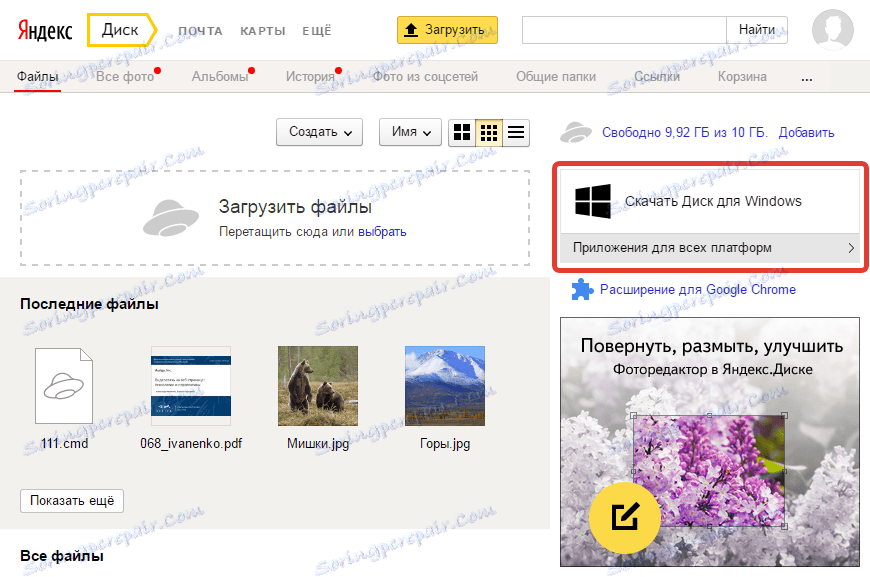
بعد النقر على الرابط ، يتم تنزيل برنامج التثبيت تلقائيًا.
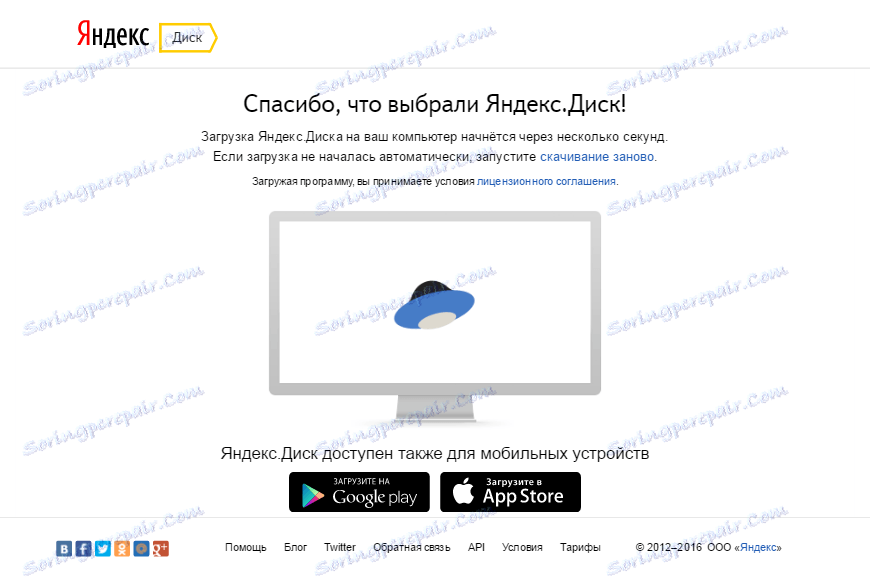
تركيب
عملية تثبيت التطبيق بسيطة للغاية: قم بتشغيل الملف الذي تم تنزيله ودعا YandexDiskSetupRu.exe وانتظر الانتهاء.
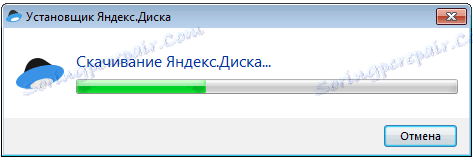
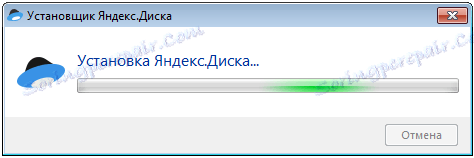
عند الانتهاء من التثبيت ، نرى نافذة تحتوي على اقتراح لتثبيت Yandex Browser ومدير المتصفح. هنا عليك أن تقرر.
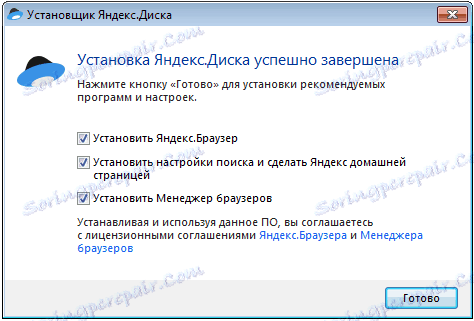
بعد النقر على الزر "تم" ، سيتم فتح الصفحة التالية في المتصفح:
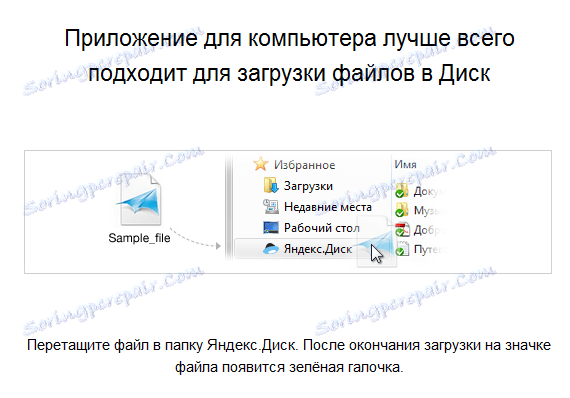
وهنا مربع الحوار:
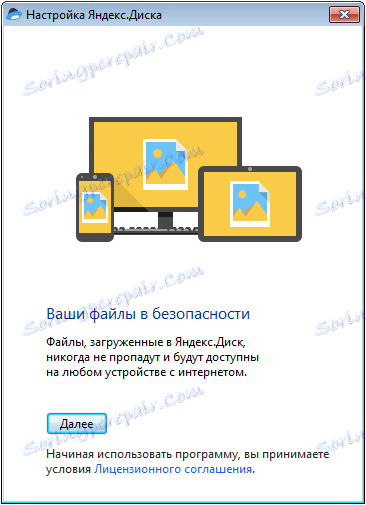
في هذه النافذة ، انقر على "التالي" وشاهد العرض لإدخال معلومات تسجيل الدخول وكلمة المرور من حساب ياندكس. أدخل وانقر فوق "تسجيل الدخول" .

في النافذة التالية ، انقر فوق " بدء العمل" .
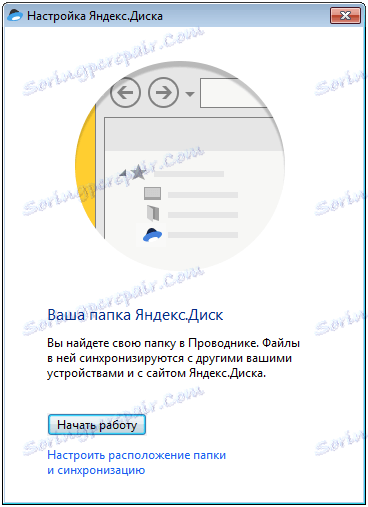
وأخيرًا ، يتم فتح مجلد Yandex Disk.
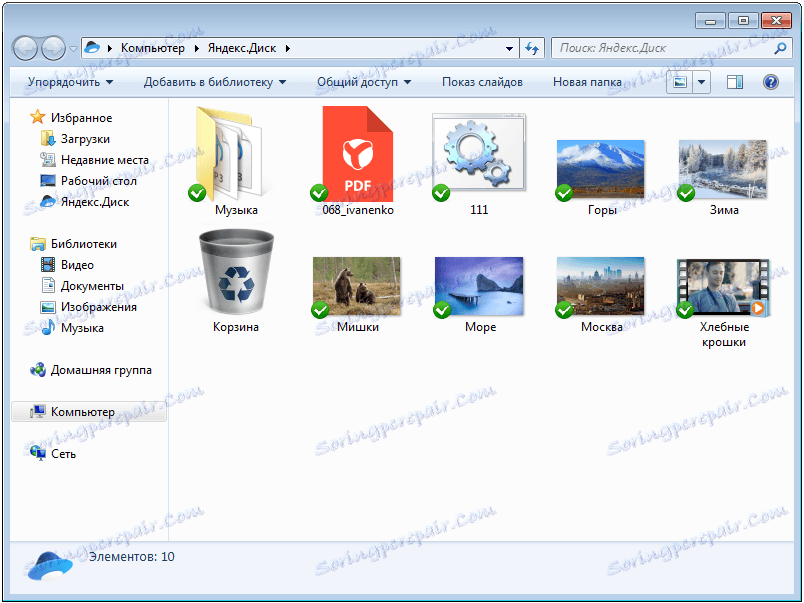
يتم تنفيذ التفاعل كما هو الحال مع مجلد عادي على الكمبيوتر ، ولكن هناك ميزة واحدة: يظهر عنصر "نسخ الرابط العام" في قائمة السياق للمستكشف ، والذي يسمى بالنقر بزر الماوس الأيمن.
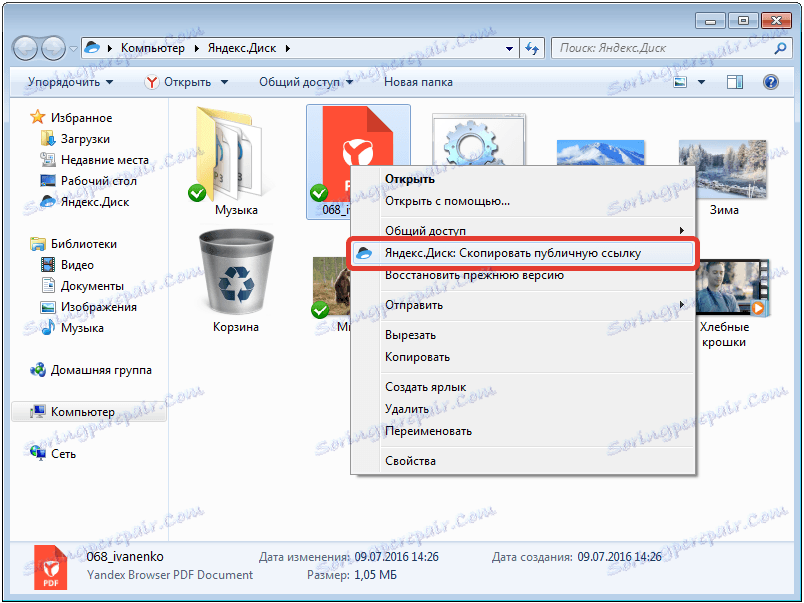
يتم نسخ الرابط إلى الملف تلقائيًا إلى الحافظة.
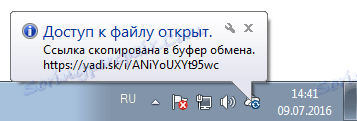
ولها الشكل التالي:
https://yadi.sk/i/5KVHDubbt965b
يمكنك نقل الرابط إلى مستخدمين آخرين للوصول إلى الملف. المشاركة مع الأصدقاء أو الزملاء ليس فقط كملفات منفصلة ، ولكن أيضًا مشاركة الوصول إلى المجلد بأكمله في Drive.
هنا ، في الواقع ، هذا كل شيء. أنشأنا القرص Yandex على الكمبيوتر ، والآن يمكنك البدء في العمل.